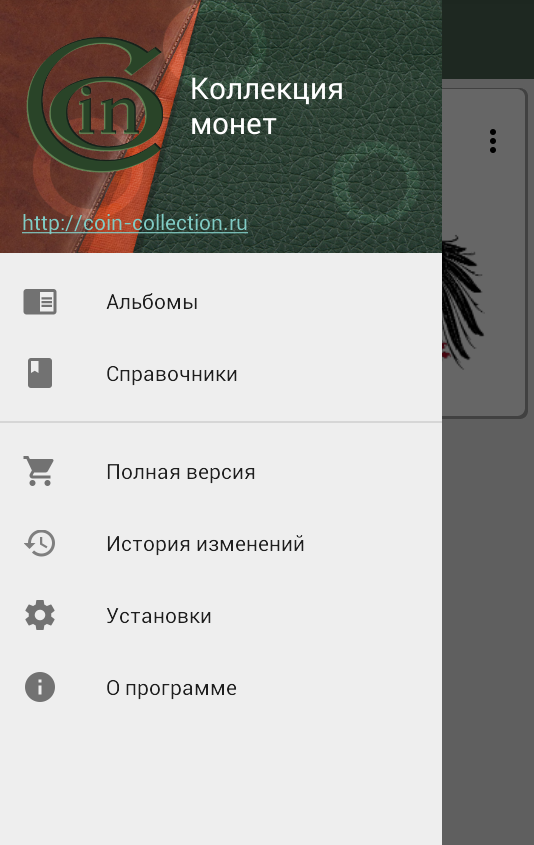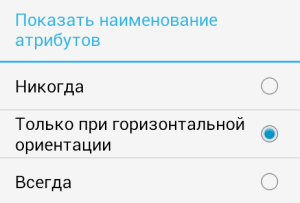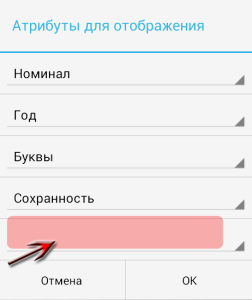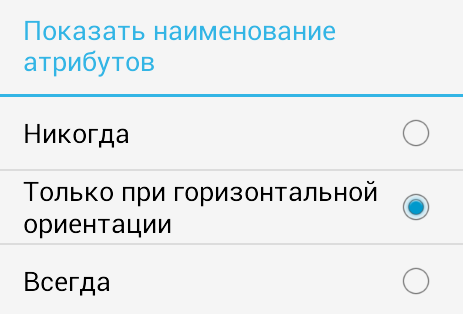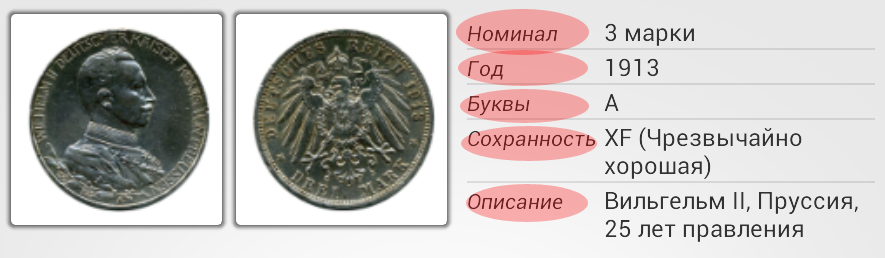Записал небольшое видео с «Coin Collection» (для версии 2.0.1) для тех, кому лень читать. В видео показаны все основные моменты работы с приложением.
Архивы рубрик: Coin Collection
Основные изменения в версии 2.0
- Новый стиль приложения
- Возможность выбора языка приложения
- Новая опция в установках «Начальная страница»
- Добавлены атрибуты для отображения:
- «Номинал, буквы и год»
- «Номер по каталогу и каталог»
- Возможность загрузить список стран из файла Excel
- Фильтр по атрибуту «Страна»
- Много мелких изменений
Основные изменения в версии 1.18
- Оптимизирован код. Исправлено много мелких ошибок и неточностей.
- Добавлен новый атрибут «Интернет ресурс»
- Добавлена новая опция в установках «Главная сторона монеты»
- Наверное, главное изменение в текущей версии это возможность выбора монет по альбомам из выдвижной панели, не прибегая к фильтрам
Атрибут «Интернет ресурс»

Это полезная ссылка на ресурс в Интернет, которая может, например, быть:
- Полезной информацией о монете
- Ссылкой на лот в аукционе, в котором была куплена монета
- Ссылкой на красивый экземпляр
- и т.д.
В версии 1.17 исправлена ошибка, появившаяся (увы, как это часто бывает) из-за нововведений предыдущего обновления.
Расскажу в двух словах.
Ошибка возникала при соблюдении следующих условий:
- Опция «Показать наименование атрибутов» равна «Только при горизонтальной ориентации» или «Всегда»
- Не выбран один из атрибутов в настройке «Атрибуты для отображения»
В версии 1.16 исправлено несколько ошибок:
- Изменен показ истории изменений. Теперь он соответствует стилю.
- Исправлено представление для списка монет, когда фото монеты находится справа. Дело в том, что в некоторых случаях (при большой длине значений атрибутов, некоторая часть значения скрывалась).
- В настройке приложения в списках выбора атрибутов, теперь справочники упорядочены по алфавиту.
Дополнительные изменения:
- Добавлена новая опция в настройках приложения «Показать наименование атрибутов».
Более подробно по новой опции.
Есть 3 возможных значения:
- Никогда — наименования не будут появляться (т.е. представление будет работать также, как и в предыдущих версиях программы).
- Только при горизонтальной ориентации — наименования будут появляться в случае горизонтальной ориентации экрана Вашего устройства.
- Всегда — наименования будут появляться при любой ориентации экрана.
Здравствуйте, уважаемый читатель. Сегодня хочу рассказать Вам о статистике в программе Coin Collection.
Статистика в приложении играет вспомогательную роль. Она позволяет оценить стоимостные характеристики Вашей коллекции, ее полноту, узнать весовые характеристики различных атрибутов коллекции (например, диаметр, вес и т.д.).
Окно выбора параметров статистики выбирается кнопкой ![]() . Статистика подсчитывается на тот набор строк коллекции, которую Вы предварительно выбрали используя механизм наложения фильтра. Читайте о фильтрах в Coin Collection здесь.
. Статистика подсчитывается на тот набор строк коллекции, которую Вы предварительно выбрали используя механизм наложения фильтра. Читайте о фильтрах в Coin Collection здесь.
Рассмотрим несколько примеров подсчета статистики.
Пример 1.
Допустим, мы хотим подсчитать сумму, истраченную на покупку наших монет, ну и, пусть среднюю стоимость этих монет.
Нажимаем на кнопку статистики. Настройка параметров статистики происходит в два этапа. Сначала настраиваются атрибуты группировки (можно использовать два уровня).
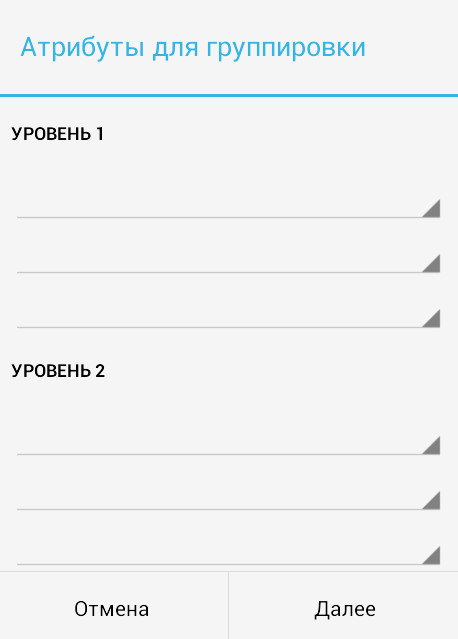
Далее